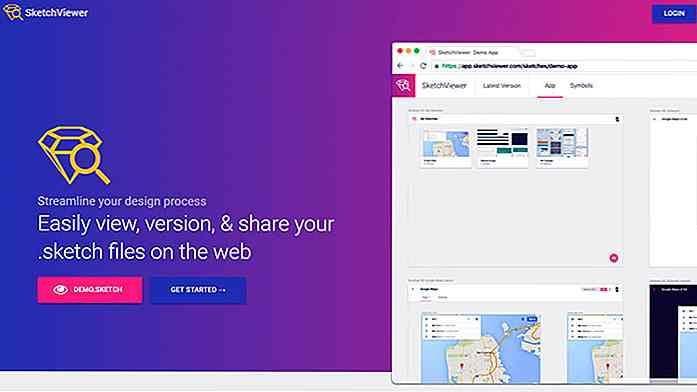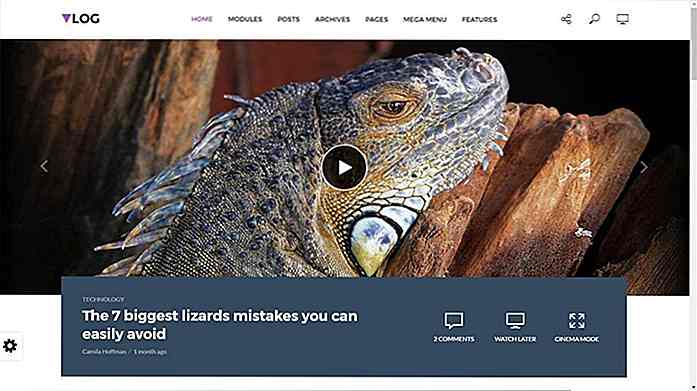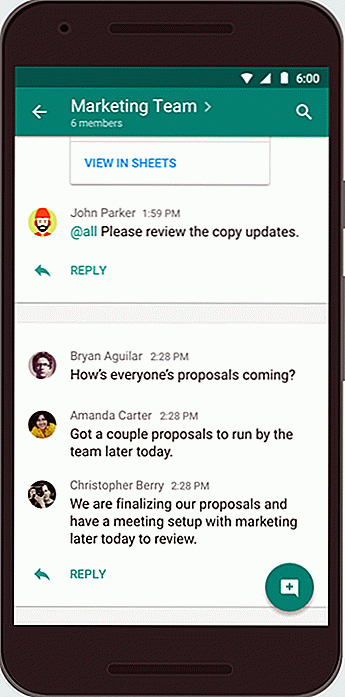hideout-lastation.com
hideout-lastation.com
Comment masquer des applications ou des dossiers sur iOS 7 [No Jailbreak]
Il existe de nombreuses raisons pour lesquelles un utilisateur peut devoir masquer une application depuis son écran d'accueil. Les applications stockées sur iOS ne peuvent pas être désinstallées, certains utilisateurs choisissent donc de les cacher dans un dossier ou d'utiliser un outil de jailbreaking pour les supprimer complètement, laissant ainsi la place aux applications dont ils ont réellement besoin.
Vous pouvez avoir vos propres raisons de cacher une application ou un dossier des regards indiscrets, par exemple des apps qui contiennent des données sensibles, ou des applications sans protection d'épingle .
Si vous ne voulez pas jailbreaker votre appareil iOS, il existe un bogue dans iOS 7 que vous pouvez utiliser pour masquer des applications ou des dossiers à partir de l'écran d'accueil - à l'aide du dossier imbriqué . Un dossier imbriqué est un dossier conservé dans un autre dossier. Dans cet article, nous allons vous montrer comment l'utiliser pour masquer complètement les applications sur votre appareil iOS 7 .
Étape 1: Création d'un dossier imbriqué
Commencez par identifier les applications que vous souhaitez masquer. Conservez-les tous dans un dossier (nous appellerons ce dossier A). Dans notre exemple, nous allons cacher des applications Cloud.
Pour créer un dossier, maintenez simplement et faites glisser une application l'une sur l'autre. Ensuite, continuez d'ajouter toutes les autres applications que vous souhaitez masquer dans ce dossier.
Une fois que vous avez préparé votre dossier de mise en cache, il est temps de créer un dossier raté. Vous allez mettre Dossier A dans ce dossier raté, mais l'acte lui-même est un peu délicat, la première fois.
1. Déposez une application sur une autre application pour créer un nouveau dossier (voir image 1).
2. Lorsqu'une application se trouve au-dessus d'une autre application, relâchez rapidement l'application déplacée et appuyez et faites glisser le dossier A avant que le zoom ne se produise (voir image 2).
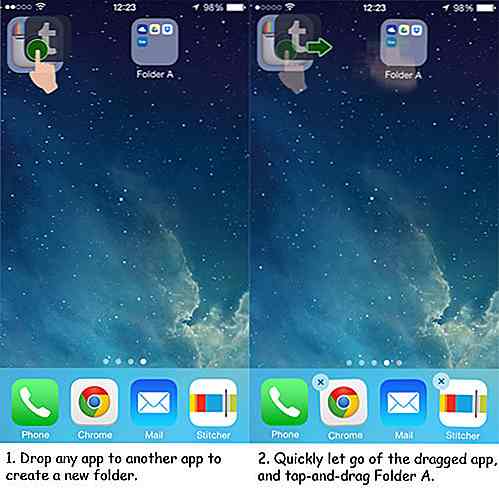
3. Une fois que vous vous trouvez dans le dossier, relâchez le dossier A (voir image 3).
4. Appuyez sur le bouton Accueil et là vous l'avez, un dossier imbriqué (Voir image 4). Nous appelons ce dossier Dolder Folder B.
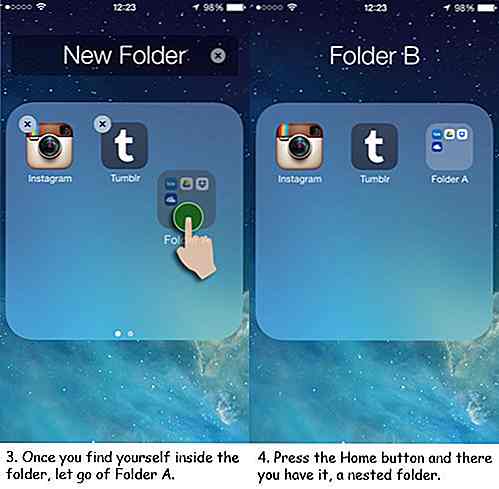
Étape 2: Masquage du dossier et des applications
5. Vous avez maintenant le dossier A et deux applications dans le dossier B (dossier dud). Supprimez les deux applications du dossier B (voir image 5).
6. Placez ensuite le dossier B sur un écran d'accueil complet (voir image 6).
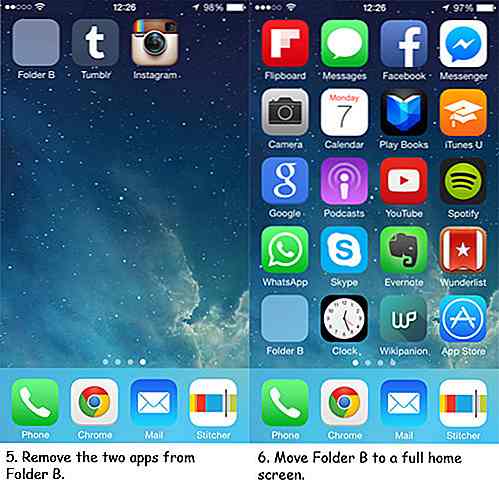
7. Une fois placé, faites glisser le dossier A hors du dossier B vers le dock. Le dossier B disparaîtra (voir image 7).
8. Lorsque vous relâchez le dossier A alors qu'il se trouve sur le dock, le dossier A disparaît également.
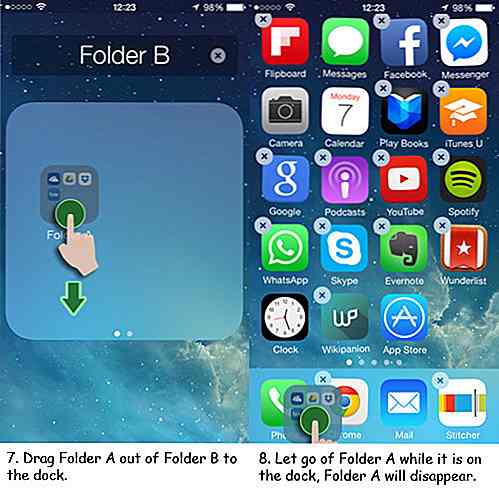
C'est tout. Toutes vos applications dans le dossier A sont maintenant masquées. Comme maintenant, vous seul connaissez leur existence, si vous avez besoin d'utiliser ces applications, vous pouvez y accéder via la fonction de recherche . Et si vous avez besoin de les ramener à votre écran d'accueil, il vous suffit de redémarrer votre appareil iOS .
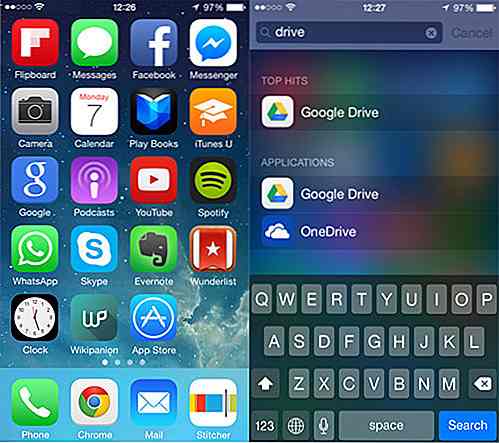
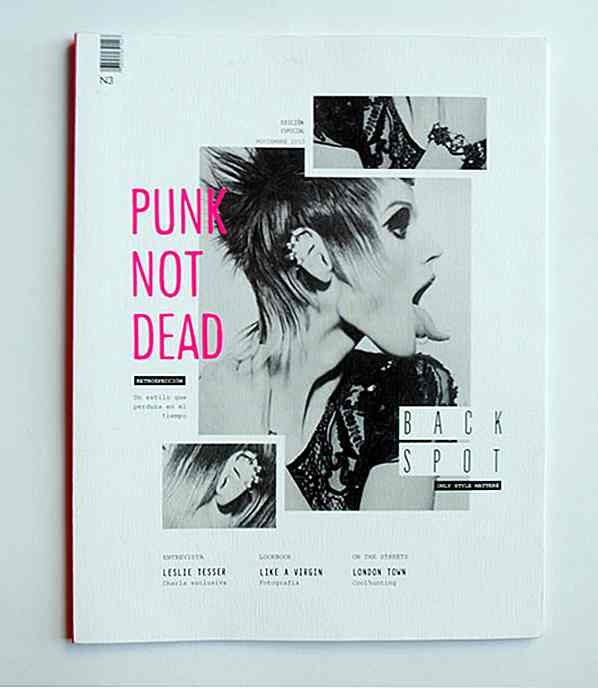
20 Smashing Pièces de conception éditoriale pour votre inspiration
Avec autant de sites Web ayant des conceptions et des structures similaires de nos jours, il est très important pour tout concepteur de sites Web de rester créatif et unique afin de se démarquer de la foule . Ce n'est pas toujours une tâche facile. Alors, que diriez-vous d' une approche différente de la conception de sites Web ? Auj
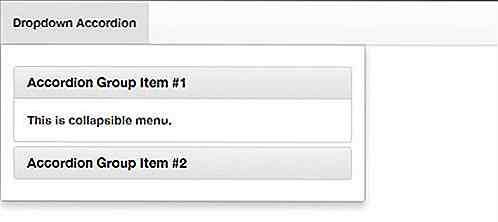
YAMM3 - Construire Megamenu pour Bootstrap 3
Il y a beaucoup d'avantages d'utilisation dans l'utilisation de megamenu sur une page Web. Avec megamenu, vous pouvez prendre le contrôle total de votre menu . Presque tous les éléments Web peuvent y être affectés. Certaines grandes entreprises ont même appliqué megamenu dans leur site Web. Amazo